カメラ、スマホなどで撮影した縦長の動画をパソコンに取り込むと、横向きに倒れた状態で表示されることがよくありますね。動画編集するとき、動画を回転させたり、向きを変えたりしてみたいと思ったことはありますが、どうすればいいですか。ここで、完全無料なMP4を編集・回転させる方法をみんなに紹介したいです。

MP4 回転
WindowsまたはMacパソコンでMP4動画を回転したいなら、AnyMP4動画変換 究極のようなプロな動画編集ソフトを使用すれば、簡単に実現できます。このソフトにより、左右反転、上下反転、時計回り90度、反時計回り90度四つの回転/反転効果が用意されしています。それだけでなく、必要に応じて動画結合、動画強化、フィルター、字幕、BGMの追加などのさまざまな編集機能を使えます。ではMP4の回転手順を確認しましょう。
ファイルを追加
上記のダウンロードボタンをクリックして、AnyMP4動画変換 究極をダウンロードしてインストールします。ソフトを実行してから、メインインタフェースの「ファイル追加」をタップして、回転したい動画を追加できます。

ファイルを追加
MP4動画を回転
魔法棒のようなアイコンをクリックして、回転機能が見つかります。お好みに応じて、左右反転、上下反転、時計回り90度、反時計回り90を選択できます。また、ツールボックスを開き、動画回転機能を使って、直接にMP4を回転できます。

MP4動画を回転
さらにMP4動画を編集
回転した動画をさらに編集できます。上側の「エフェクト&フィルター」をクリックすると、動画の基本効果とフィルターを調整できます。それ以外、動画をカットしたり、動画にBGM、字幕、ウォーターマークなども追加したりすることができます。

さらにMP4動画を編集
回転したMP4を出力
すべての編集ができた後、出力形式、出力ファイルの保存先を設定できます。画面の右下の「すべて変換」をクリックして、回転したMP4を出力できます。
Windows10で動画を回転したい場合、Windows10標準の「フォト」アプリを使うのもいい選択です。名の通り、画像を閲覧したり編集出来るアプリなのですが、実は簡単な動画編集にも対応しています。以前は動画の回転ができませんが、今のところは既に追加しました。では、使用手順を見ましょう。
回転したいMP4動画を追加
まず、Windows10パソコンの左下にある「スタート」ボタンをクリックし、「フォト」を選択します。すると、「フォト」アプリが起動します。下記のメイン画面右上の「プロジェクトライブラリ」へ回転したいMP4動画をドラッグ&ドロップします。
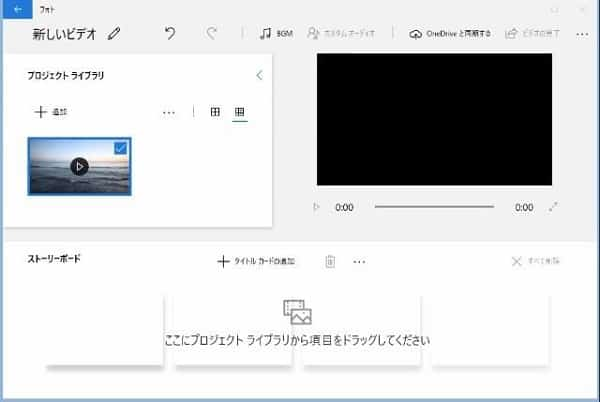
Windows10フォトでMP4を回転
MP4動画を回転
「回転」アイコンをクリックします。すると、90度ずつ回転することができます。「ビデオの完了」を選択し、「エクスポート」をクリックします。その後、名前を付けて保存のウィンドウが表示されるので、保存場所を指定すれば完了です。
MacでMP4動画を回転させる場合には、「QuickTime Player」を使用すればいいです。QuickTime PlayerとはMacの開発・販売をしているApple社が開発したメディア専用ソフトで、MacOSのパソコンを購入すると最初から搭載されています。録画ソフトですが、いくつかの動画編集機能も備えています。
MP4動画を追加
まずは、アプリを検索して起動して、「ファイル」をクリックすると、回転したい動画を選択して開きます。
MP4動画を回転
「編集」のメニューバーから時計回りあるいは反時計回りのように回転の位置を決めます。最後、任意の場所を選択して回転できたMP4動画を保存できます。
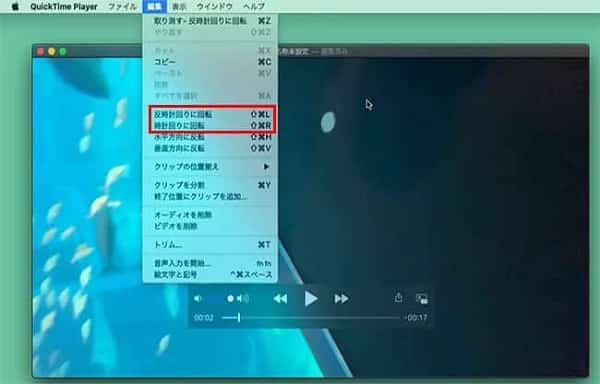
Mac QuickTime PlayerでMP4を回転
以上はWindowsまたはMacパソコンでMP4動画を回転できる完全無料な方法についての説明です。お役に立てればなによりです。しかし、Windows10のフォトとMacのQuickTime PlayerでMP4を回転する方法を利用して、動画を回転する時に、90度ごとに向きを変えるが、それ以外の角度には対応しませんので気を付けましょう。したがって、一番を勧めなのはAnyMP4動画変換 究極でMP4を回転する方法です。
推薦文章

ここでは字幕ずれ時の時間調整する方法をご紹介します。

そこで、本文は複数のVOBファイルを管理に易くするため、無料でVOBファイルを結合できるソフトおよびサイトをご紹介したいと思います。

本文では、パソコンやスマホで動画を繋げるソフト・アプリをご紹介いたしましょう。

本文では、MacにてiMovieを使ってビデオクリップにトランジションを追加する方法を詳しくご紹介いたします。